Нинтендо Ентертаинмент Систем једна је од најпознатијих Нинтендових играћих конзола. Када је изашао средином осамдесетих, спасио је индустрију играња на умирућим конзолама и ревитализовао видео игре за све.
Како је НСЗ једна од најпопуларнијих видео игараконзоле свих времена, још увек има доста конзола које се до данас могу купити и репродуковати. Међутим, ове конзоле су врло ниске резолуције и немају подршку за модерне екране. Дакле, ако желите да уживате у свим најбољим играма са ове историјске конзоле код куће на вашем Линук рачунару, емулација је најбоља опција.
Белешка: Савети за зависност ни на који начин не охрабрују или одобравају нелегално преузимање или дистрибуцију РОМ датотека за НСЗ. Ако одлучите да инсталирате Нестопиа, молимо вас да користите своје РОМ-ове за игру, правно копирани на свој рачунар.
Инсталирајте Нестопиа на Линук
Пре него што пређемо на то како да поставимо Нестопиаемулирајте НЕС игре на Линук платформи, програм је потребно инсталирати. Постоји неколико начина за инсталирање Нестопиа НЕС емулатора на Линук. Од сада, апликација има званичну подршку за Убунту, Дебиан, Арцх Линук, Федора, ОпенСУСЕ и универзални формат паковања Флатпак.
Да бисте апликацију поставили на свој Линук рачунар, отворите прозор терминала притиском на Цтрл + Алт + Т или Цтрл + Схифт + Т на тастатури. Затим следите упутства наредбеног ретка која одговарају дистрибуцији Линук коју тренутно користите.
Убунту
Апликација за емулацију Нестопиа доступна је свимаКорисници Убунту Линука путем складишта софтвера "Убунту Универсе". Међутим, на неким Убунту инсталацијама „Универсе репо је онемогућено подразумевано. Дакле, то мора бити омогућено пре инсталирања апликације.
Да бисте омогућили складиште софтвера „Универсе“ на Убунту-у, унесите погодан наредба испод.
sudo add-apt-repository universe
Када је репо постављен, покрените ажурирање наредба за освежавање Убунтуових софтверских извора.
sudo apt update
На крају, инсталирајте Нестопиа апликацију на Убунту са Погодан менаџер пакета.
sudo apt install nestopia -y
Дебиан
На Дебиан Линуку, Нестопиа је постављена у складиште софтвера "Дебиан Маин". Дакле, добијање Нестопије на Дебиану не захтева додатни посао. Само отворите прозор терминала и користите наредбу Апт-гет испод.
sudo apt-get install nestopia
Арцх Линук
Званични емулатор Нестопиа НЕС није доступан корисницима Арцх Линука путем репозиторија софтвера Арцх. Уместо тога, они који желе да апликација ради требаће да ступе у интеракцију са АУР-ом.
Да бисте покренули инсталацију, отворите прозор терминала и инсталирајте Гит и Басе-девел пакете. Потребни су ови софтверски пакети, јер рад са АУР-ом није могућ без њих.
sudo pacman -S git base-devel
Када су Гит и Басе-девел правилно постављени, преузмите најновије АУР издање Нестопиа са гит и подесите га на систем користећи макепкг.
git clone https://aur.archlinux.org/nestopia.git makepkg -sri
Федора
Званична складишта софтвера Федора то не чиненосе Нестопиа. Међутим, складишта софтвера РПМ Фусион раде, па инсталација није тако тешка. За почетак, следите наш водич како бисте научили како омогућити РПМ Фусион. Затим, након што је омогућена, инсталирајте апликацију са ДНФ наредба испод.
sudo dnf install nestopia -y
ОпенСУСЕ
Нестопиа је лако доступна корисницима ОпенСУСЕ-а у складишту софтвера „Осс алл“. Да бисте га инсталирали на свој систем, користите Зиппер наредба испод.
sudo zypper install nestopia
Флатпак
Нестопиа је доступна за инсталирање путем Флатпака. Да бисте то започели, омогућите извршавање Флатпак-а на вашем систему. Једном када је постављено време извршавања Флатпак-а, унесите наредбе доле да бисте инсталирали Нестопиа на ваш Линук рачунар.
flatpak remote-add --if-not-exists flathub https://flathub.org/repo/flathub.flatpakrepo sudo flatpak install flathub ca._0ldsk00l.Nestopia
Играјте НЕС игре са Нестопиа-ом

За играње видео игре НЕС-а на Нестопији покренитеемулатор на радној површини Линука. Када је апликација отворена, пронађите дугме „Датотека“ и кликните га да бисте отворили мени. Затим у менију изаберите дугме „Отвори“ да бисте отворили дијалог прегледача датотека.
У дијалогу претраживача датотека пронађите РОМ датотеку за игру у коју желите да играте и изаберите је. Нестопиа би одмах требао покренути игру.
Да бисте затворили РОМ у току, пронађите „Филе“, одаберите га, а затим одаберите опцију „Куит“ (Затвори) за крај емулације.
Конфигуришите контролер
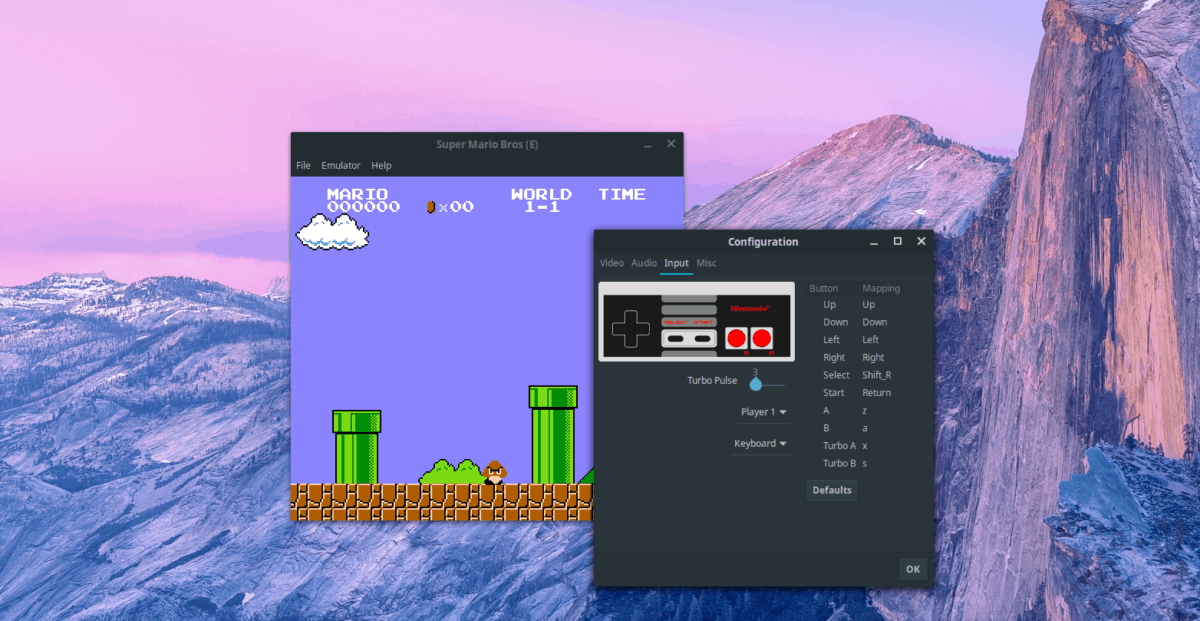
Желите да укључите свој омиљени контролер за игреНестопиа? Ево како то урадити Прво у апликацији пронађите дугме „Емулатор“ и изаберите га да бисте открили мени. Затим у менију кликните на опцију „Конфигурација“.
Унутар „Конфигурација“ потражите поставку „Унос“ и изаберите је да бисте прешли у конфигурационо подручје контролера за Нестопиа. Одатле га користите да конфигуришете омиљени контролер за игре.
сачувати
Треба да сачувате игру у току? Кликните на дугме „Датотека“ у Нестопији. Пронађите "Брзо чување" и одаберите га да бисте одмах спремили игру.
Оптерећење
Да бисте учитали игру у Нестопији, осигурајте да вам је РОМ отворен на емулатору. Затим кликните на „Филе“ да бисте открили мени „Филе“. Одатле пронађите „Брзо учитавање“ да бисте одмах учитали сачувану игру.













Коментари